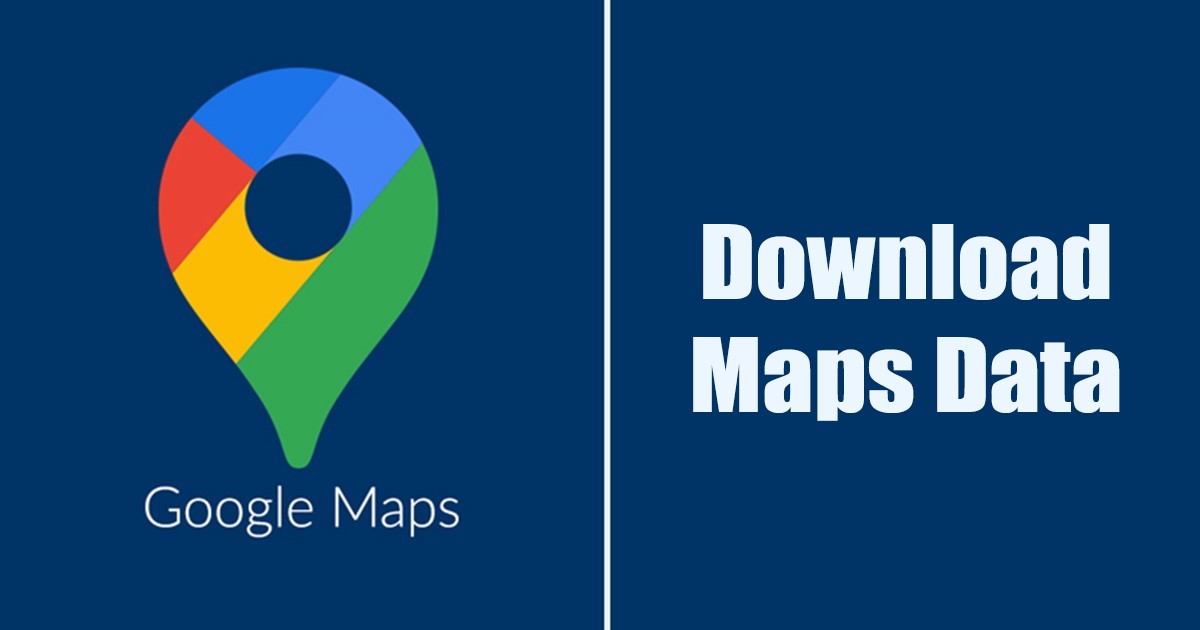
Nếu bạn dựa vào ứng dụng Google Maps trên Android của mình để điều hướng và tìm các điểm tham quan, tốt nhất bạn nên tạo bản sao lưu tất cả dữ liệu của mình. Sao lưu dữ liệu Google Maps là một lựa chọn tuyệt vời, đặc biệt nếu bạn quá phụ thuộc vào ứng dụng.
May mắn thay, bạn không cần sử dụng bất kỳ phần mềm sao lưu nào của bên thứ ba để tạo bản sao lưu của Google Bản đồ. Google cung cấp cho bạn một tùy chọn để tạo bản sao lưu toàn bộ dữ liệu Google Maps của bạn trong các bước đơn giản.
Do đó, nếu bạn muốn tạo một bản sao lưu hoặc sử dụng một dịch vụ bản đồ mới, bạn cần tải xuống dữ liệu Google Maps của bạn. Dưới đây, chúng tôi đã chia sẻ hướng dẫn từng bước về cách tải xuống dữ liệu Google Maps của bạn bằng các bước đơn giản. Hãy bắt đầu.
Lưu ý: Bạn có thể sử dụng điện thoại thông minh của mình để tải xuống dữ liệu Google Maps, nhưng bạn nên sử dụng máy tính. Điều này là do bạn cần truy cập phiên bản web của Google Maps để tải xuống dữ liệu của mình và việc truy cập phiên bản web từ thiết bị di động có thể là một thách thức.
Tải xuống dữ liệu Google Maps của bạn
Mở trang web yêu thích của bạn và truy cập trang web Google Maps . Tiếp theo, đăng nhập vào Tài khoản Google của bạn được liên kết với Google Maps. 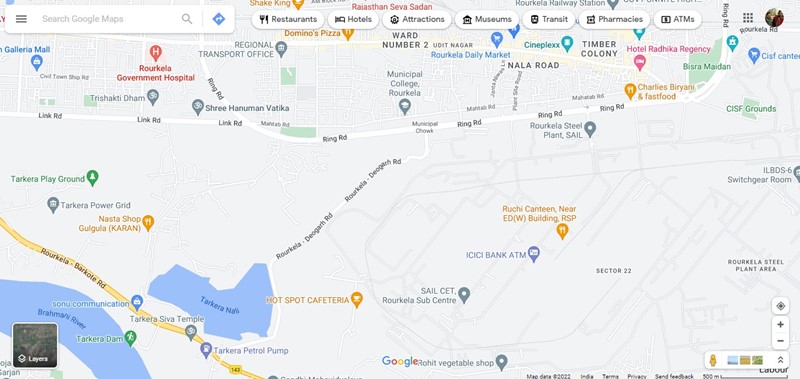 Bây giờ hãy nhấp vào menu hamburger ở góc trên bên trái của màn hình.
Bây giờ hãy nhấp vào menu hamburger ở góc trên bên trái của màn hình. 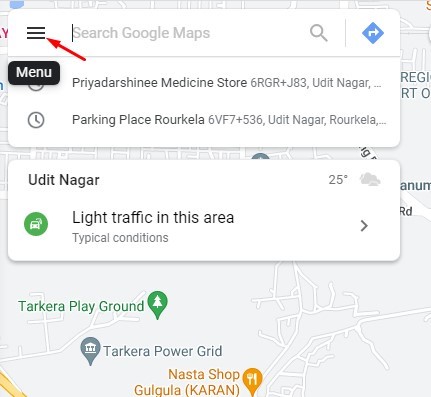 Nhấp vào tùy chọn Dữ liệu của bạn trong Maps từ trình đơn sẽ xuất hiện.
Nhấp vào tùy chọn Dữ liệu của bạn trong Maps từ trình đơn sẽ xuất hiện. 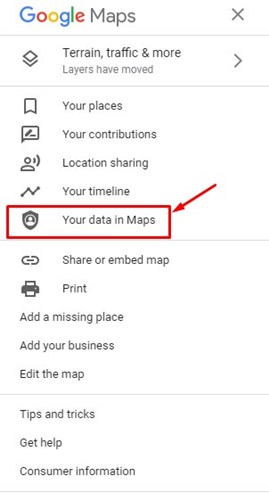 Thao tác này sẽ mở trang Hoạt động của tôi của Google. Cuộn xuống và nhấp vào nút Tải xuống dữ liệu Bản đồ của bạn .
Thao tác này sẽ mở trang Hoạt động của tôi của Google. Cuộn xuống và nhấp vào nút Tải xuống dữ liệu Bản đồ của bạn . 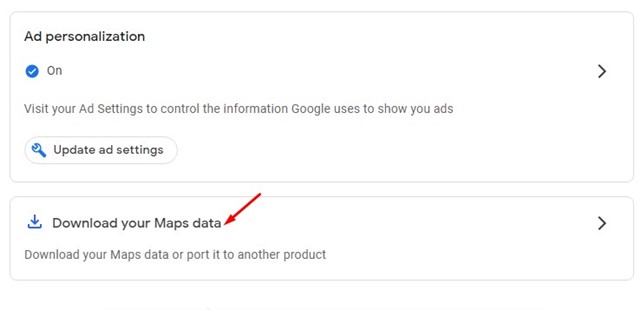 Chọn màn hình dữ liệu của bạn, chọn tất cả các tệp và nhấp vào nút Bước tiếp theo .
Chọn màn hình dữ liệu của bạn, chọn tất cả các tệp và nhấp vào nút Bước tiếp theo .  Trên màn hình tiếp theo, hãy nhấp vào trên menu thả xuống cho Phương thức phân phối và chọn những gì bạn muốn thực hiện với tệp xuất. Nếu bạn muốn lưu tệp Xuất trên thiết bị của mình, hãy chọn Gửi liên kết tải xuống qua email .
Trên màn hình tiếp theo, hãy nhấp vào trên menu thả xuống cho Phương thức phân phối và chọn những gì bạn muốn thực hiện với tệp xuất. Nếu bạn muốn lưu tệp Xuất trên thiết bị của mình, hãy chọn Gửi liên kết tải xuống qua email . 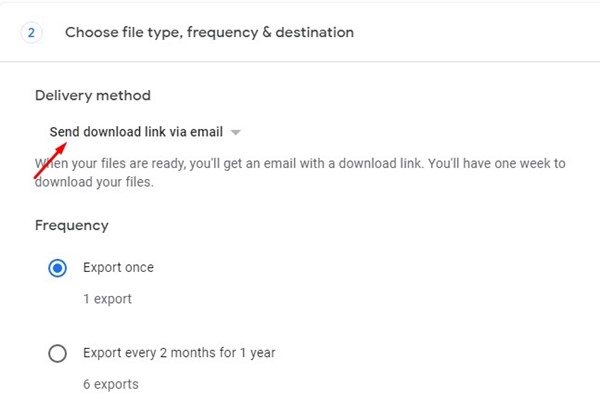 Cuộn xuống và chọn tùy chọn Xuất một lần trong Tần suất .
Cuộn xuống và chọn tùy chọn Xuất một lần trong Tần suất . 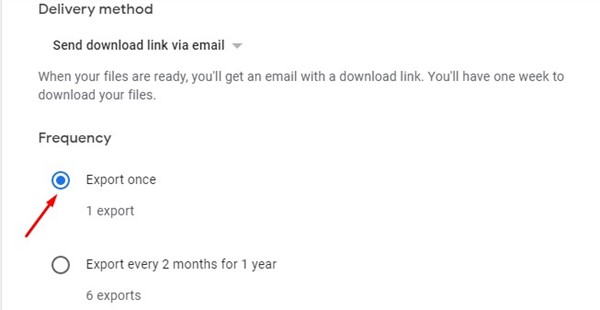 Tiếp theo, chọn định dạng .zip trong Loại tệp . Sau khi hoàn tất, hãy nhấp vào nút Tạo xuất .
Tiếp theo, chọn định dạng .zip trong Loại tệp . Sau khi hoàn tất, hãy nhấp vào nút Tạo xuất . 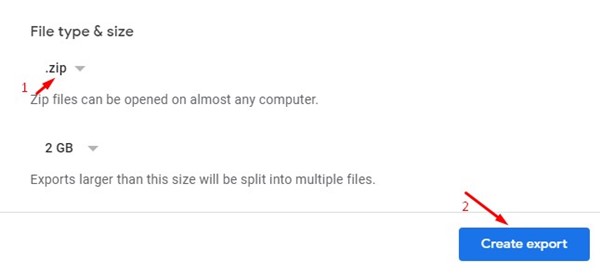 Bây giờ, bạn sẽ thấy một màn hình như bên dưới. Điều này xác nhận rằng quá trình xuất dữ liệu Google Maps đang diễn ra.
Bây giờ, bạn sẽ thấy một màn hình như bên dưới. Điều này xác nhận rằng quá trình xuất dữ liệu Google Maps đang diễn ra. 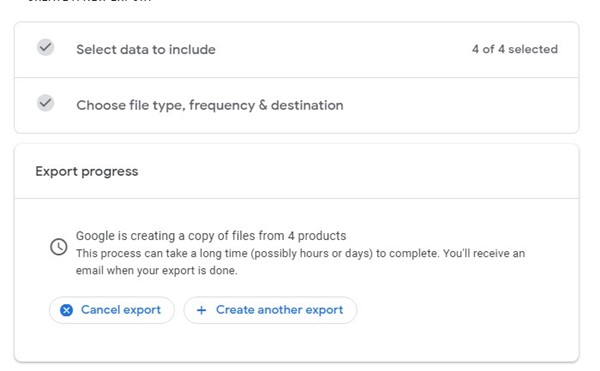 Bây giờ, sau vài giờ hoặc vài ngày, Google sẽ gửi cho bạn dữ liệu Google Maps trên địa chỉ email của bạn. Bạn cần nhấp vào liên kết được cung cấp trong địa chỉ email để tải xuống dữ liệu xuất của mình.
Bây giờ, sau vài giờ hoặc vài ngày, Google sẽ gửi cho bạn dữ liệu Google Maps trên địa chỉ email của bạn. Bạn cần nhấp vào liên kết được cung cấp trong địa chỉ email để tải xuống dữ liệu xuất của mình.
Vậy là xong! Đây là cách bạn có thể tải xuống tất cả dữ liệu Google Maps của mình bằng các bước đơn giản.
Ngoài ra, hãy đọc: Cách tải xuống Google Maps cho Windows 11
Vì vậy, hướng dẫn này là tất cả về tải xuống dữ liệu Google Maps của bạn . Nếu bạn định chuyển sang bất kỳ dịch vụ bản đồ nào khác, tốt nhất là xuất dữ liệu Google Maps và nhập dữ liệu đó vào dịch vụ/ứng dụng mới. Nếu bạn cần thêm trợ giúp khi tải xuống dữ liệu Google Maps, hãy cho chúng tôi biết trong phần nhận xét bên dưới.
